IPアドレスから機器を探す方法
IPアドレスを元に、機器がどこにあるか探したい時があります。
本項では、IPアドレスから機器を探す方法について説明します。
同一サブネットにパソコンがある場合
探したい機器と同一サブネット内にパソコンがある場合のIPアドレスを元にした機器の探し方です。
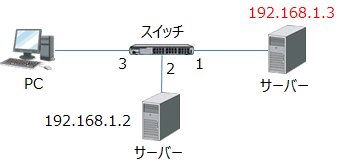
上記で、IPアドレス192.168.1.3の機器を探したいとします。
まずは、MACアドレスの確認です。同一サブネット内であれば、ARPテーブルからMACアドレスを確認できます。例えば、Windowsではコマンドプロンプトでarp -aを実行します。
C:¥>arp -a
インターフェイス: 192.168.1.2 --- 0x10
インターネット アドレス 物理アドレス 種類
192.168.1.2 11-ff-11-ff-11-ff 動的
192.168.1.3 ff-11-ff-11-ff-11 動的
探したい機器のIPアドレスが192.168.1.3だった場合、上記ではff-11-ff-11-ff-11がMACアドレスです。もし、ARPテーブルにない場合、ping 192.168.1.3を実行するとARPテーブルにキャッシュされます。
次に、スイッチのMACアドレステーブルを確認します。
| インターフェース番号 | MACアドレス |
|---|---|
| 1 | ff-11-ff-11-ff-11 |
| 2 | 11-ff-11-ff-11-ff |
上記で、ff-11-ff-11-ff-11はインターフェース番号1に接続されていることがわかります。
つまり、インターフェース番号1に接続されたケーブルをたどれば、該当の機器を探すことができます。
もし、スイッチが複数台あった場合でも、調査方法は同様です。
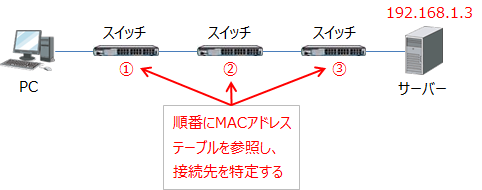
順番に接続先スイッチのMACアドレステーブルを確認することで、該当の機器までたどり着けます。
異なるサブネットから探す
探したい機器と異なるサブネットにパソコンがある場合のIPアドレスを元にした機器の探し方です。

上記で、IPアドレス192.168.2.3の機器を探したいとします。
この場合も、まずはMACアドレスの確認が必要です。同一サブネットにないため、パソコンのARPテーブルからは確認できませんが、ルーターのARPテーブルでMACアドレスを確認できます。
| IPアドレス | MACアドレス | インターフェース番号 |
|---|---|---|
| 192.168.2.2 | 11-ff-11-ff-11-ff | 1 |
| 192.168.2.3 | ff-11-ff-11-ff-11 | 2 |
通常は、接続されているインターフェースもわかります。そのインターフェースに接続されたスイッチのMACアドレステーブルから該当のMACアドレスを探すと、接続しているインターフェースがわかります。

基本編「ARP」